
Talaan ng mga Nilalaman:
- May -akda John Day [email protected].
- Public 2024-01-30 13:11.
- Huling binago 2025-01-23 15:12.


Kumusta ang lahat ng inaasahan mong gumagawa ka ng mabuti. Narito ako kasama ang isa pang napaka-cool na proyekto kung saan maaari kang bumuo ng paggamit ng ilang mga scrap / ginamit na mga bahagi ng computer. Sa Mga Instruction na ito ay ipapakita ko sa iyo kung paano ka makakagawa ng isang mini Machine ng CNC sa bahay mula sa mga lumang DVD Writers ng Computer at ng Arduino UNO. sa pamamagitan ng paggamit ng machine na ito ng CNC maaari kang gumuhit ng logo at makakapagsulat din ng teksto. Para sa mas mahusay na pag-unawa, maaari mong i-refer ang video na ito.
Hakbang 1:



Mga Ginamit na Bahagi
1- Lumang / Ginamit na Mga Manunulat ng DVD 2X _ (maaari mong makuha ang mga ito mula sa anumang pag-aayos / paglilingkod sa computer)
2- Arduino UNO 1X _ USA / INDIA
3- Servo Motor 1X _ USA / INDIA
4- CNC Shield V1 (PCB) _ PCBWay.com
5- L293D IC 2X _ USA / INDIA
6- Isang piraso ng Aluminium _ Mula sa lokal na tindahan
7- M5x25mm Nuts & Bolts _ Mula sa lokal na tindahan
8- flaxible Wires_ Mula sa lokal na tindahan
Hakbang 2:



simulan na natin
Buksan ang parehong DVD Writer at alisin ang pagpupulong ng pagmamaneho ng lens tulad ng ipinakita sa mga larawan. ang pagpupulong na ito ay may dalawang motor isa ang bipolar stepper motor upang himukin ang nabasa / sumulat ng ulo at ang isa pa ay isang BLDC motor upang paikutin ang Disk. alisin ang disk drive motor dahil hindi namin kailangan ang motor na ito. maglalaro kami ng stepper motor sa proyektong ito. mga wire ng panghinang sa 4 na puntos ng stepper motor. mga wire ng panghinang sa parehong mga motor.
Hakbang 3:




Ngayon kumuha ng isang 120mm mahabang piraso ng L hugis aluminyo, markahan ito para sa mga butas ng pagbabarena tulad ng ipinakita sa mga larawan. pagkatapos ng pagbabarena bolt pareho ang mga lens ng pagtitipon sa bawat isa sa pamamagitan ng paggamit ng L hugis aluminyo. para sa sanggunian tingnan ang mga larawan at tipunin ang katawan tulad ng ipinakita. sa pagpupulong na ito, ang verticle fitted stepper motor ay magiging Y-Axis at ang Pahalang na stepper motor ay magiging X-Axis
Hakbang 4:




pagkatapos gumawa ng katawan oras na upang gumawa ng isang kama (patag na ibabaw) para sa paglalagay ng papel sa makina. upang gawin itong gumagamit ako ng takip ng manunulat ng DVD na binubuo ng halos 0.6mm na makapal na sheet metal. markahan ang isang parisukat na 70 x70 mm dito. at gupitin ito gamit ang Angle Grinder. maglagay ngayon ng ilang maiinit na pandikit sa gitnang bahagi (gumagalaw na bahagi) ng lens at idikit dito ang pinutol na piraso ng sheet metal sa ganoong paraan upang malaya itong makagalaw. tingnan ang mga larawan.
Hakbang 5: Paggawa ng May-hawak ng Panulat




gawin ang may hawak ng pen tulad ng ipinakita sa mga larawan. upang gawin ito ay pinutol ko ang isang sliding part mula sa isa pang lumang manunulat ng DVD na katulad ng ginamit para sa paggawa ng axis ng X & Y. wala nang dapat ipaliwanag tungkol sa may hawak ng panulat. ito ay karaniwang isang z-axis ng aming CNC. dito kami gumagamit ng isang servo motor para sa pataas at pababa ng pluma.
Hakbang 6:



Ayusin ang pagpupulong ng pen na ito sa patayong axis (y-axis) ng makina. Gumamit ako ng isang piraso ng kahoy upang mapanatili ang isang angkop na puwang sa pagitan ng y-axis at ng may hawak ng panulat.
Hakbang 7:



magkasya Arduino sa aluminyo sa tulong ng mga mani at bolts tulad ng ipinakita sa mga larawan. at ipasok ang panangga ng CNC sa Arduino. ang kalasag na CNC na ginamit sa proyektong ito ay dinisenyo ko. maaari kang bumili ng PCB para sa kalasag na ito mula sa PCBway.com. ikonekta ngayon ang x-axis stepper motor sa output ng X-axis ng kalasag at y-axis stepper motor sa Y-output ng kalasag. ikonekta ang servo motor sa konektor ng servo ng kalasag.
Hakbang 8: Programming at Pagpapatakbo



I-download ang source code at lahat ng iba pang kinakailangang software mula sa ibinigay na link. ikonekta ang Arduino sa computer buksan ang Arduino code mula sa na-download na file. piliin ang tamang COM port at board type mula sa menu ng tool at pindutin ang upload. matapos matagumpay na pag-upload ng programa buksan ang G code Sender EXE piliin ang tamang COM port pagkatapos piliin ang COM port lahat ng mga pagpipilian sa application ay magbubukas. i-click ngayon ang pag-load ng pindutan ng G-code upang mapili ang iyong file na nais mong iguhit.
Hakbang 9: Pag-aayos ng Mga Problema Tulad ng Mirror Output ng Imahe


ito ay napaka-karaniwang problema habang gumagawa ng mga ganitong uri ng machine. kung nakakuha ka ng imahe ng salamin sa output, suriin kung aling axis ito ay may mirror effect. tingnan ang mga larawan.
Hakbang 10: Paano Gumawa ng G-code?




upang gumuhit ng isang bagay gamit ang machine na ito ng CNC kailangan namin ng G-code. kaya kung nais kong gumawa ng isang guhit ng isang kotse kailangan kong baguhin ang imahe ng kotse -j.webp
Kasama sa mga karaniwang lokasyon ang:
* Windows - `C: / Program Files / Inkscape / share / extensions`
* OS X - `/ Mga Aplikasyon / Inkscape.app / Mga Nilalaman / Mga Mapagkukunan / mga extension`
* Linux - `/ usr / share / Inkscape / extension`
pagkatapos i-install ang lahat ng mga bagay, handa na ang software na gumawa ng G-code
buksan ang Inkscape goto file / dokumento na pag-aari ay mag-pop-up ito ng isang bagong window na itinakda ang lahat ng mga unit sa mm dito, at itakda ang lapad = 40 at taas = 40 ang laki at isara ang window. Ngayon i-drag ang target na imahe at sukatin ito upang magkasya ito sa lugar ng output. piliin ngayon ang goto ng imahe ang tab na path na mag-click sa trace bitmap. magbubukas ang bagong window, piliin ang gilid ng pagtuklas i-click ang i-update ang ok. lilikha ito ng isang duplicate na hugis ng orihinal na imahe. tanggalin ang orihinal na imahe. Ilagay ngayon ang bagong imaheng ito sa kanang tuktok na sulok sa paraang ang tuktok na kanang sulok ng output area ay magiging sentro ng target na imahe. pumili ng bagong tab na path ng goto ng imahe mag-click sa object upang mag-path muli ng tab ng path ng goto i-click ang Dynamic na Offset. Ngayon goto file / i-save Bilang, i-type ang pangalan ng file piliin ang i-save bilang uri = MakerBot Unicorn G-code at i-click ang i-save, magbubukas ang bagong window suriin ang lahat ng mga parameter at kung hindi pareho itakda ang mga ito tulad ng ipinakita sa larawan. mag-click ok at handa ang iyong G-code na mai-load sa nagpadala ng G-code.
Hakbang 11: Output



Inaasahan kong nahanap mo itong kapaki-pakinabang. kung oo, gusto mo, ibahagi ito, puna ang iyong pag-aalinlangan. Para sa higit pang mga nasabing proyekto, sundin ako! Suportahan ang aking Trabaho at Mag-subscribe sa Aking Channel sa YouTube.
Salamat!
Inirerekumendang:
Paano Gumawa ng isang Drone Gamit ang Arduino UNO - Gumawa ng isang Quadcopter Gamit ang Microcontroller: 8 Hakbang (na may Mga Larawan)

Paano Gumawa ng isang Drone Gamit ang Arduino UNO | Gumawa ng isang Quadcopter Gamit ang Microcontroller: PanimulaBisitahin ang Aking Youtube Channel Ang isang Drone ay isang napakamahal na gadget (produkto) na bibilhin. Sa post na ito tatalakayin ko, kung paano ko ito magagawa sa murang ?? At Paano mo magagawa ang iyong sarili tulad nito sa murang presyo … Sa India ang lahat ng mga materyales (motor, ESC
Paano Bumuo ng isang USBTiny ISP Programmer: sa pamamagitan ng Paggamit ng CNC PCB Milling Machine: 13 Hakbang (na may Mga Larawan)

Paano Bumuo ng isang USBTiny ISP Programmer: sa pamamagitan ng Paggamit ng CNC PCB Milling Machine: Naisip mo ba kung paano bumuo ng iyong sariling elektronikong proyekto mula sa simula? Ang paggawa ng mga proyekto sa electronics ay napakasindak at nakakatuwa para sa amin, mga gumagawa. Ngunit ang karamihan sa mga tagagawa at mahilig sa hardware na paakyat lamang sa kulturang gumagawa ay nagtayo ng kanilang mga proyekto
Paano Gumawa ng isang Split Screen Video na May Apat na Hakbang: 4 na Hakbang (na may Mga Larawan)

Paano Gumawa ng isang Split Screen Video na May Apat na Hakbang: Madalas naming nakikita ang isang parehong palabas sa isang eksena nang dalawang beses sa isang dula sa TV. At sa pagkakaalam namin, walang kambal na kapatid ang aktor. Napanood din namin na ang dalawang mga video sa pag-awit ay inilalagay sa isang screen upang ihambing ang kanilang mga kasanayan sa pagkanta. Ito ang lakas ng spl
Paano Gumawa ng Pencil Sharpener Machine Mula sa Cardboard: 6 Mga Hakbang (na may Mga Larawan)
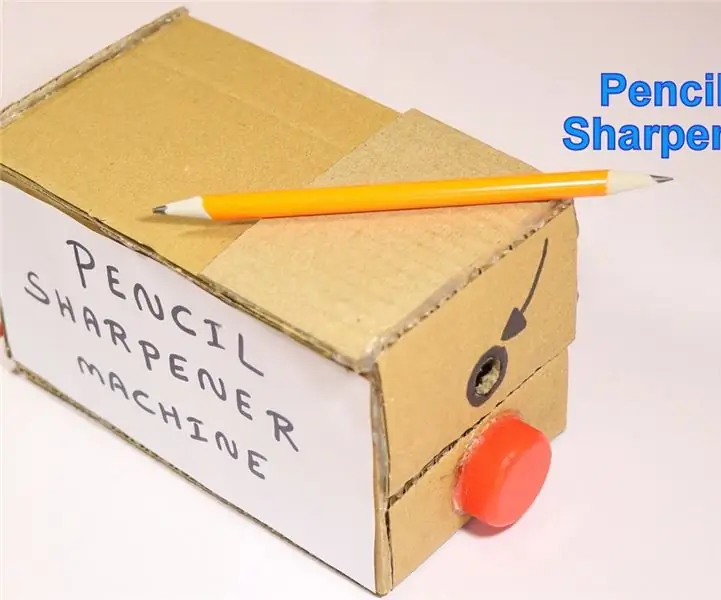
Paano Gumawa ng Pencil Sharpener Machine Mula sa Cardboard: Kamusta Mundo sa itinuturo na ito kung paano gumawa ng Kahanga-hangang Pencil Sharpener Machine gamit ang Cardboard. Ito ay magiging kahanga-hangang proyekto sa paaralan para sa mga bata, Oras na itayo ito ay mas mababa at Pinaka Mahalaga walang rocket science dito
Paano Gumawa ng Kalendaryo ng Lolo't Lola & Scrapbook (kahit na Hindi mo Alam Kung Paano Mag-Scrapbook): 8 Mga Hakbang (na may Mga Larawan)

Paano Gumawa ng Kalendaryo ng Lolo't Lola & Scrapbook (kahit na Hindi mo Alam Kung Paano Mag-Scrapbook): Ito ay isang napaka-matipid (at lubos na pinahahalagahan!) Regalo para sa holiday para sa mga lolo't lola. Gumawa ako ng 5 mga kalendaryo sa taong ito nang mas mababa sa $ 7 bawat isa. Mga Materyal: 12 magagandang larawan ng iyong anak, mga anak, pamangkin, pamangkin, aso, pusa, o iba pang mga kamag-anak12 iba't ibang mga piraso
